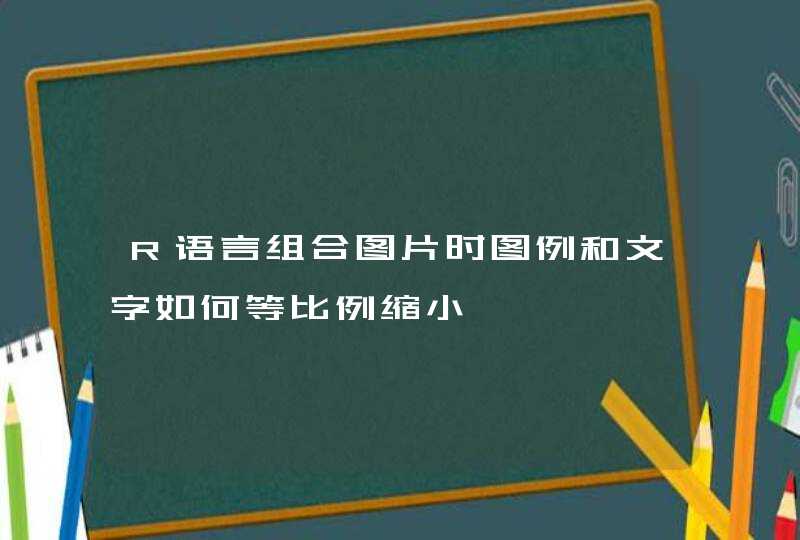1、首先打开电脑开始菜单,点击控制面板,如下图所示。
2、然后在打开的控制面板窗口中,点击用户账户,如下图所示。
3、接着在打开的页面中,点击管理其他账户,如下图所示。
4、然后在打开的窗口中,选择要更改的用户,如下图所示。
5、接着点击左边的更改密码,如下图所示。
6、最后在打开的页面中,输入新的密码,确定之后就完成了。





















1、首先打开电脑开始菜单,点击控制面板,如下图所示。
2、然后在打开的控制面板窗口中,点击用户账户,如下图所示。
3、接着在打开的页面中,点击管理其他账户,如下图所示。
4、然后在打开的窗口中,选择要更改的用户,如下图所示。
5、接着点击左边的更改密码,如下图所示。
6、最后在打开的页面中,输入新的密码,确定之后就完成了。